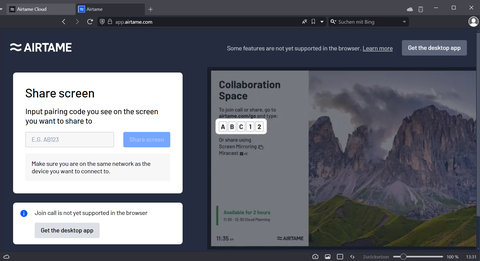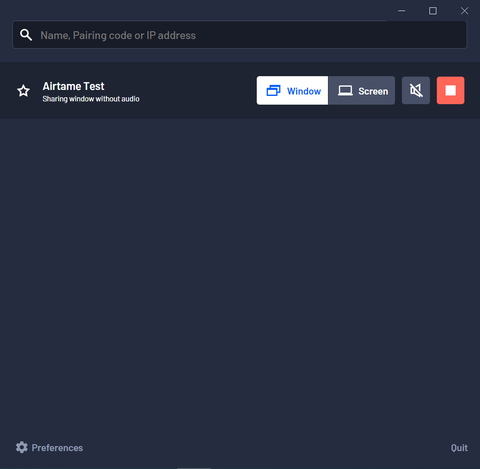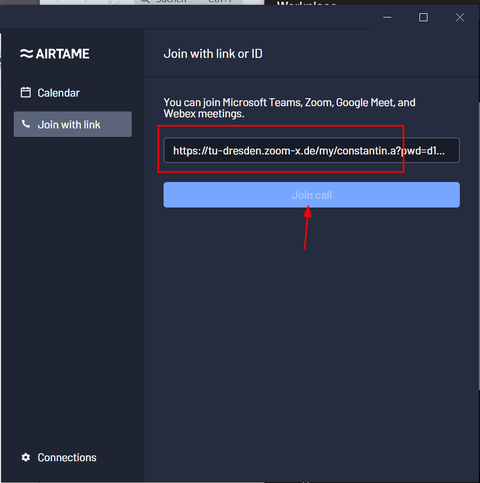Airtame Hub
Die dänische Firma Airtame mit Hauptsitz in Kopenhagen hat ein Hybridprodukt aus Digital Signage, drahtloser Bildschirmübertragung und Videokonferenz auf den Markt gebracht, welches sie Airtame Hub nennen. Es wurde in der Firmware v6.0.1 und App-Version v4.9.1 getestet.
Ein tl;dr (too long, didn't read) finden Sie am Ende dieses Berichts.
Inhalt
Allgemein
Anschlüsse
- HDMI Out: 2
- USB: 2x Typ A + 1x Typ C
- Netzwerk: 10/100/1000 Ethernet (RJ45, PoE+-fähig)
- Wifi: 802.11a/b/g/n/ac, RSDB
- Bluetooth: 5.2
Abmessungen
- 159mm × 56mm × 227mm (Breite × Höhe × Tiefe)
Lieferumfang
- Airtame Hub Gerät
- Wandhalterung + Schrauben + Dübel
- HDMI-Kabel 1m
- Handbuch
- Optional: Netzteil falls kein PoE+ verwendet werden kann (links im Bild)
Airtame Hub
Das Airtame Hub ist ein kleines Videokonferenz- bzw. Drahtlosbildschirmübertragungsgerät, welches per HDMI Kabel an ein Anzeigegerät des eigenen Gustos angeschlossen wird. Es wird komplett fernbedient, hat aber weder eine Fernbedienung noch Knöpfe am Gerät selbst, die für die alltägliche Bedienung gedacht sind (Resetknopf mal ausgeschlossen). Als zusätzlichen Bonus, verfügt es über die Möglichkeit als Digital Signage Device zu fungieren und so bspw. einstellbare Slideshows oder ähnliches anzuzeigen.
Man hat die Wahl zwischen der Benutzung (ohne VC, siehe Bild links) per Browser...
←
...und der eigens dafür entwickelten Multiplattform-App (Linux, MacOS, Chromebook, Windows). Auf mobilen Endgeräten wird nativ Miracast, Airplay und Google Cast unterstützt.
→
Das Starten einer Videokonferenz ist nur aus der App heraus möglich. Zuvor müssen zwingend die drei Peripheriegeräte Kamera, Mikrofon und Lautsprecher (Lautsprecher des Anzeigegeräts per HDMI funktioniert) angeschlossen sein, sonst lässt sich die Conferencing-Funktion in der Management-Weboberfläche nicht anschalten.
Unterstütztes Zubehör
Auf der offiziellen Seite der Firma gibt es eine Tabelle mit unterstütztem Zubehör. Abseits davon ist eine reibungslose Benutzung möglich aber nicht garantiert. Generell ist aber zu erwarten, dass der Großteil der USB-Peripherie (ggf. mit abgespeckten Funktionsumfang) funktioniert. In unseren Tests wurden etliche USB-Geräte reibungslos erkannt, welche nicht in den Tabellen gelistet waren.
Erfahrungen
Das VCC testete das Airtame Hub im Zeitraum April/Mai 2024.
Installation / Setup
Die Installation und Inbetriebnahme gestaltete sich als etwas holprig. Nach dem Anschluss zeigte das Gerät zunächst kein Bild auf dem Monitor. Eine Trennung und wieder Anschließen behob das Problem und das Gerät startete korrekt.
Zunächst war die Verbindung innerhalb des Universitätsnetzes nicht möglich, wenngleich die richtigen Einträge in den zugehörigen Tabellen getätigt wurden. Laut Dokumentation ist eine statische IP-Vergabe nicht vorgesehen und muss über einen DHCP-Server geregelt werden. Das ist an der TU Dresden so nicht ohne weiteres möglich und es wurde deshalb auf eine alternative Internetverbindung ausgewichen. Nachdem das Wifi Passwort falsch eingegeben wurde und man im Menü softlocked war, musste auf den Factory Reset zurückgegriffen werden. Unschön.
Es gibt zwei Möglichkeiten, das Gerät in Betrieb zu nehmen:
Variante a):
- Gerät wird ans Strom- und Datennetz angeschlossen
- Laptop/PC läd Airtame App herunter und befindet sich im gleichen Subnetz
- Gerät wird automatisch erkannt und kann konfiguriert werden
Variante b):
- Gerät wird ans Stromnetz angeschlossen
- Laptop/PC läd Airtame App herunter
- Laptop/PC verbindet sich mit dem Wifi Netzwerk des Airtame Hub
- Laptop/PC konfiguriert die Konnektivität und Credentials
Im Anschluss muss ein Account auf dem Cloudservice auf airtame.cloud angelegt werden. Dieser Schritt ist nicht optional. Danach muss das Gerät in eine Liste hinzugefügt werden, wodurch ein Token generiert wird, welches wiederum im Gerät selbst eingepflegt werden muss.
Das schließt das initiale Setup zunächst ab.
Angenehm ist, dass das Gerät nicht zwangsläufig eine Kabelverbindung benötigt. Für spezielle Räume in denen bspw. kein Kabel mehr verlegt werden kann oder es die Ästhetik mindert, kann auch eine Videokonferenz über Wifi abgehalten werden. Das hat in unseren Tests sehr gut funktioniert, ist aber selbstverständlich abhängig von Ihrer Netzwerkinfrastruktur.
Es war zunächst nicht möglich, per Conferencing einer VC beizutreten, da der entsprechende Button nicht erschien. Ein Firmwareupdate war bei uns der nächste Schritt und erhöhte die Versionsnummer auf v6.0.1 und die App-Version betrug v4.9.1. Dadurch löste sich auch das Button-Problem.
Eine etwas unschöne Auffälligkeit war, dass die Dokumentation und die tatsächliche Betitelung in der Airtame OS-Software auseinander gingen: Laut Dokumentation sollte die Konferenzeinstellung "Airtame Rooms" heißen, in den Optionen sucht man diese Einstellung aber vergebens. Lediglich Conferencing war hierbei vorzufinden und man musste vermuten, dass das gleichbedeutend ist.
Während unseres Tests liefen alle Videokonferenzen stabil und es kam nicht zu Komplikationen oder Ungereimtheiten.
Das Beitreten generell ist simpel: man fügt den jeweiligen Link in die vorgesehene Zeile ein und das Programm erkennt automatisch, um welches VC-System es sich handelt. Zwei kleine Hinweise an dieser Stelle: Zoom-X Links funktionieren einwandfrei aber persönliche Räume bzw. die Links zu diesen funktionieren nicht. Man muss die Meeting-Nummer des Raumes eingeben.
Wir testeten Microsoft Teams, Zoom und Webex Räume und allesamt funktionierten tadellos.
In unseren Tests hat das Beitreten in Videokonferenzräume teilweise bis zu 10 Sekunden gedauert, was wir als etwas lange empfunden haben.
Linux
Der Markt für Geräte zur drahtlosen Übertragung von Bildschirminhalten ist sehr Windows/MacOS lastig. Die wenigen Geräte, die über eine native Linuxunterstützung verfügen sind daher rar. Glücklicherweise ist das Airtame Hub eines dieser Geräte. Allerdings gibt es einen Haken: X-basierte Programme bzw. der gesamte Bildschirm lassen sich problemlos teilen, aber der neuere Displayserver Wayland wird noch nicht vollumfänglich unterstützt. Das führt dazu, dass nicht der ganze Bildschirm geshared werden kann, sondern nur einzelne Fenster. In Anbetracht der Tatsache, dass Wayland der zukunftsweisende Displayserver ist, besteht hier wohl noch etwas Nachholbedarf. Es gibt einen Workaround fuer Wayland-Programme: Anstatt die Airtame-Applikation normal zu starten, muss man das Programm über ein extra Argument starten: airtame-application --enable-features=WebRTCPipeWireCapturer. Dann funktioniert das Teilen auch mit Wayland-Programmen.
Fazit
Das Gerät an sich erledigt im Grunde einen guten Job für das was es ist. Es sind teils die Rahmenbedingungen, die gerade in der Hochschullandschaft sehr individuell ausfallen und dadurch ein potenzieller Showstopper oder zumindest ein Mühsal sein können. Ist die Netzwerktopologie beispielsweise so gestaltet, dass kein DHCP-Server dem Gerät eine IP zuweisen kann, so kann das Gerät schlichtweg nicht benutzt werden, da es keine Möglichkeit gibt eine statische IP-Adresse händisch einzutragen. Man kann - so wie wir - den Umweg über ein Alternativnetzwerkgerät in Form eines Routers mit DHCP gehen, das ist aber nicht überall möglich oder gar erlaubt. Generell kann man sagen, dass das Setup problemloser verläuft, je simpler die Netzwerkinfrastruktur aufgebaut ist.
Eine tiefe Kalenderintegration von diversen VC-Systemen oder ganzen Suiten vereinfacht die Handhabe mit dem Gerät deutlich. Jedoch ist diese Art der Benutzung in einem universitärem (etc.) Umfeld eher unüblich und schmälert daher die Benutzbarkeit.
Die Unterstützung der vier bekanntesten Videokonferenzdienste ist für viele zwar ausreichend, für andere kann eine Nicht-Unterstützung von WebRTC basierten Systemen aber ein Ausschlusskriterium sein. Gleichsam ist der abgespeckte Funktionsumfang (kein Chat sichtbar/interagierbar in vielen VC-Systemen, keine Möglichkeit in einer VC ein Host oder Moderator zu sein) innerhalb der Videokonferenzen etwas ungewöhnlich und man sollte sich vorher darüber im Klaren sein, ob man auf bestimmte Features bereit ist zu verzichten. Man merkt dem Gerät etwas an, dass der ursprüngliche Anwendungsfall (Screenshare + ggf. Digital Signage) nachträglich um die Videokonferenzfunktion erweitert wurde.
Ein Cloud-Zwang findet in der deutschen Hochschul- und Forschungslandschaft wenig Zuspruch. Es besteht laut einer Tabelle im Helpcenter von Airtame jedoch die Möglichkeit, das Gerät unlizensiert zu benutzen. Das hat allerdings zur Folge, dass gewisse Features ueberhaupt nicht verwendet werden können, wie beispielsweise das Videoconferencing.
tl;dr
Man muss sich darüber im Klaren sein, wofür man das Gerät verwenden will und in welchem Rahmen:
Digital Signage? Kein Problem, zuschlagen.
Drahtlose Bildschirmübertragung? Kein Problem, zuschlagen solange man damit leben kann, dass Linux-PCs mit Wayland Displayserver nur über einen Workaround Bildschirmübertragung tätigen können.
Videoconferencing? Ja, aber nur wenn man kein WebRTC sondern eins der vier VC Systeme (Webex, Zoom, Meet oder Teams) verwenden will und zusätzlich mit dem Manko leben kann, dass in 2 von 4 unterstützen VC-Platformen kein Chat zu sehen ist und man lediglich ein Teilnehmer in einem Meeting ist und niemals der Host oder Moderator.